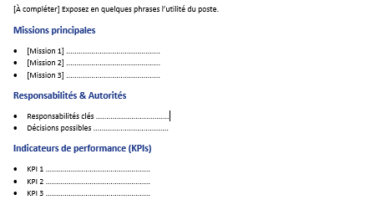Rapport d’Audit Interne et Externe d’une Entreprise : Modèle Excel Automatisé
Recommandés
L’audit interne est un processus indispensable pour garantir la conformité, l’efficacité et l’amélioration continue des processus d’une entreprise. Cependant, la compilation et l’analyse des données d’audit peuvent rapidement devenir chronophages et sujettes à des erreurs, surtout lorsque des méthodes manuelles sont utilisées. C’est ici qu’un modèle Excel automatisé joue un rôle clé, permettant de standardiser les rapports, d’automatiser les calculs et de visualiser les résultats de manière efficace.
Les Défis des Rapports d’Audit Interne Traditionnels
- Surcharge de Données : L’audit couvre souvent plusieurs domaines (Finance, IT, RH, etc.), rendant difficile la gestion des données sans un outil structuré.
- Erreurs Manuelles : Les calculs manuels et l’organisation des données dans des formats non standard augmentent le risque d’erreurs.
- Manque de Visualisation : L’absence de graphiques ou d’analyses visuelles rend les rapports moins compréhensibles pour les parties prenantes.
- Suivi des Actions : Difficile de suivre l’état d’avancement des recommandations sans une structure claire.
Avantages d’un Modèle Excel Automatisé pour les Audits Internes
Un modèle Excel automatisé permet de surmonter ces défis grâce à ses fonctionnalités avancées, notamment :
- Standardisation des Rapports : Un modèle préformaté avec des sections clés garantit une uniformité dans la collecte et la présentation des données.
- Automatisation des Calculs :
- Totaux dynamiques pour les coûts, les priorités ou les statuts.
- Formules prédéfinies pour les indicateurs de performance clés.
- Validation des Données : Les listes déroulantes et les règles de validation minimisent les erreurs de saisie.
- Visualisation des Données :
- Graphiques interactifs (circulaires, à barres) pour analyser rapidement les priorités et l’état des recommandations.
- Tables dynamiques permettant un tri et un filtrage facile.
- Suivi des Actions : Une colonne « Statut » permet de suivre l’avancement des recommandations (En attente, En cours, Complété).
Structure du Modèle de Rapport d’Audit Interne
Un bon modèle Excel comprend les éléments suivants :
1. Colonnes Clés
- Section Audité : Domaine ou département analysé (Finance, IT, RH, etc.).
- Problème Identifié : Description précise des non-conformités ou des problèmes observés.
- Impact : Niveau d’impact (Critique, Haut, Moyen, Faible).
- Recommandation : Actions proposées pour résoudre les problèmes.
- Priorité : Classification des actions (Haute, Moyenne, Faible).
- Statut : État d’avancement (En attente, En cours, Complété).
2. Fonctionnalités Automatisées
- Calculs Dynamiques : Une ligne « TOTAL » pour les priorités ou les actions complétées.
- Validation des Données : Une liste déroulante pour les statuts afin d’assurer une saisie cohérente.
- Répartition des Priorités : Graphique circulaire montrant la distribution des priorités.
3. Tableaux et Graphiques
- Tableau Principal : Organisé sous forme de table Excel pour faciliter le tri et le filtrage.
- Graphique à Barres : Comparaison des recommandations par section ou département.
- Graphique Circulaire : Répartition des priorités pour une analyse rapide.
Étapes pour Créer et Utiliser le Modèle
1. Préparation du Modèle
- Créez une feuille Excel avec des colonnes pour chaque aspect de l’audit (problèmes, priorités, recommandations, etc.).
- Ajoutez des formules dynamiques pour calculer les totaux et les pourcentages.
2. Automatisation
- Utilisez des fonctionnalités Excel comme :
- Règles de validation des données : Créez des listes déroulantes pour les priorités et les statuts.
- Formules : Automatiser le calcul des totaux et des indicateurs clés.
- Graphiques : Insérez des graphiques interactifs pour visualiser les données.
3. Mise à Jour et Suivi
- Mettez régulièrement à jour le fichier pour refléter les progrès.
- Utilisez des filtres pour afficher uniquement les actions en attente ou en cours.
Exemple Pratique : Audit Interne d’une Entreprise
Domaine : Finance
- Problème Identifié : Retards dans la validation des factures fournisseurs.
- Impact : Entraîne des pénalités financières élevées.
- Recommandation : Mettre en place un système de suivi automatisé des factures.
- Priorité : Haute.
- Statut : En cours.
Graphique Associé
Un graphique circulaire montre que 40 % des problèmes identifiés sont classés comme prioritaires, permettant de mieux allouer les ressources.
Fichier Excel : Rapport d’Audit Interne
Ce fichier Excel est conçu pour faciliter la gestion, l’analyse et le suivi des audits internes au sein d’une entreprise. Il est structuré pour couvrir divers domaines comme la finance, les ressources humaines, l’informatique, la logistique, et la production, tout en offrant des fonctionnalités avancées pour automatiser les calculs et visualiser les résultats.
Caractéristiques principales :
- Colonnes clés :
- Section Audité : Domaine ou département analysé.
- Problème Identifié : Description des non-conformités ou problèmes rencontrés.
- Impact : Niveau d’impact (Critique, Haut, Moyen, Faible).
- Recommandation : Actions proposées pour corriger les problèmes.
- Priorité : Classification des recommandations (Haute, Moyenne, Faible).
- Statut : État d’avancement des actions (En attente, En cours, Complété).
- Fonctionnalités avancées :
- Totaux dynamiques : Calcul automatique des priorités et des actions complétées.
- Validation des données : Liste déroulante pour la colonne « Statut » pour garantir une saisie cohérente.
- Table dynamique : Les données principales sont organisées en table pour simplifier le tri et le filtrage.
- Graphiques interactifs :
- Graphique circulaire : Répartition des priorités.
- Graphique à barres : Analyse des problèmes par département.
Guide d’Utilisation
1. Saisie des données
- Étape 1 : Remplissez chaque ligne avec les informations pertinentes pour chaque problème identifié :
- Section Audité : Entrez le domaine ou département (ex. Finance, RH, IT).
- Problème Identifié : Décrivez le problème en détail.
- Impact : Indiquez le niveau d’impact (Critique, Haut, Moyen, Faible).
- Recommandation : Proposez une solution pour corriger le problème.
- Priorité : Sélectionnez « Haute », « Moyenne », ou « Faible » dans la colonne correspondante.
- Statut : Utilisez la liste déroulante pour choisir entre « En attente », « En cours », ou « Complété ».
2. Analyse des priorités
- Les priorités sont automatiquement comptées dans une section dédiée, et les totaux dynamiques sont calculés.
- Utilisez le graphique circulaire pour visualiser la répartition des priorités.
3. Suivi des actions
- La colonne « Statut » vous permet de suivre l’avancement des recommandations :
- En attente : Action à planifier.
- En cours : Action en cours de réalisation.
- Complété : Action terminée.
4. Utilisation des graphiques
- Graphique circulaire : Montre la répartition des priorités pour identifier les domaines nécessitant une attention immédiate.
- Graphique à barres : Compare les problèmes identifiés par section auditée.
5. Personnalisation
- Ajout de lignes : Remplissez simplement une nouvelle ligne dans la table pour ajouter une nouvelle observation. Les totaux et les graphiques se mettront à jour automatiquement.
- Ajout de colonnes : Vous pouvez ajouter des colonnes supplémentaires (ex. coût estimé, date prévue) pour des analyses spécifiques.
Exemple d’Utilisation
- Problème : Temps de validation des factures fournisseurs trop long.
- Impact : Entraîne des pénalités de retard.
- Recommandation : Implémenter un système de suivi automatisé.
- Priorité : Haute.
- Statut : En cours.
- Le graphique à barres montre que la finance représente 40 % des problèmes identifiés, et le graphique circulaire indique que 60 % des recommandations sont prioritaires.
Avantages
- Gagnez du temps grâce aux calculs automatisés.
- Améliorez la précision avec les validations de données.
- Visualisez facilement les domaines critiques avec les graphiques intégrés.
Ce fichier est un outil clé pour organiser et communiquer efficacement les résultats d’audit interne
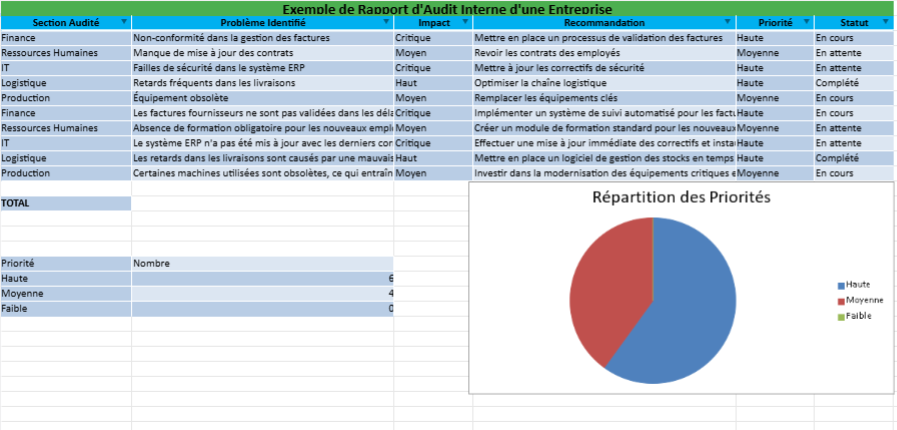
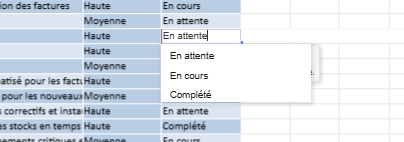
Types d’Audits à Automatiser avec des Modèles Excel
L’automatisation des audits permet de gagner du temps, d’améliorer la précision et de simplifier l’analyse des résultats. Voici une liste des types d’audits qui peuvent être automatisés à l’aide de modèles Excel, avec des exemples de fonctionnalités à inclure pour chaque type.
1. Audit de Conformité
Objectif :
Vérifier si l’entreprise respecte les réglementations, lois ou normes internes/externe.
Données à Inclure :
- Domaine audité (Ressources Humaines, Sécurité, Juridique, etc.).
- Critères de conformité.
- Résultats de l’évaluation (Conforme/Non conforme).
- Actions correctives requises.
- Responsable de l’action.
- Échéance.
Fonctionnalités Automatisées :
- Calculs des taux de conformité par domaine.
- Alertes automatiques pour les échéances proches.
- Graphiques pour suivre l’évolution des non-conformités.
2. Audit Sécurité des Données (IT)
Objectif :
Évaluer la sécurité des systèmes informatiques et des données sensibles.
Données à Inclure :
- Système ou application audité.
- Vulnérabilités identifiées.
- Niveau de gravité (Critique, Haut, Moyen, Faible).
- Mesures de mitigation proposées.
- Statut (Résolu/En cours/Non traité).
Fonctionnalités Automatisées :
- Liste déroulante pour le statut des actions.
- Tableau des priorités pour cibler les vulnérabilités critiques.
- Graphique comparatif des vulnérabilités par application.
3. Audit des Achats
Objectif :
Évaluer la gestion des processus d’achat et des relations fournisseurs.
Données à Inclure :
- Fournisseur audité.
- Non-conformités observées (délai, qualité, coût).
- Criticité des impacts.
- Plan d’amélioration.
- Suivi des KPI (coût moyen par fournisseur, délai moyen).
Fonctionnalités Automatisées :
- Calcul du pourcentage de conformité fournisseur.
- Indicateurs de performance clés (KPI) comme le taux de respect des délais.
- Tableau des fournisseurs classés par niveau de non-conformité.
4. Audit Environnemental
Objectif :
Évaluer l’impact environnemental des activités de l’entreprise.
Données à Inclure :
- Processus audité (consommation d’énergie, gestion des déchets, émissions).
- Problèmes identifiés (non-conformité, dépassement des seuils).
- Actions proposées.
- Statut et échéances.
Fonctionnalités Automatisées :
- Calcul des émissions totales (CO₂, déchets).
- Comparaison des performances par période.
- Graphique en cascade pour les gains environnementaux cumulés.
5. Audit des Processus
Objectif :
Analyser l’efficacité et l’efficience des processus internes.
Données à Inclure :
- Processus audité (production, RH, logistique).
- Problèmes identifiés.
- Impact sur les résultats (coût, qualité, délai).
- Plan d’amélioration.
- KPI pour évaluer les progrès (cycle moyen, erreurs par étape).
Fonctionnalités Automatisées :
- Analyse des cycles longs par étapes.
- Calcul automatique des coûts d’inefficacité.
- Diagramme de flux intégré pour visualiser le processus.
6. Audit Financier
Objectif :
Garantir l’exactitude des états financiers et la conformité aux normes comptables.
Données à Inclure :
- Ligne d’analyse (ventes, dépenses, profits).
- Écarts détectés par rapport aux prévisions.
- Justifications des écarts.
- Recommandations.
Fonctionnalités Automatisées :
- Calculs des écarts par catégorie.
- Tableaux croisés dynamiques pour analyser les tendances.
- Alertes pour les écarts critiques.
7. Audit de Qualité
Objectif :
Évaluer si les produits/services respectent les standards de qualité définis.
Données à Inclure :
- Produit ou service audité.
- Non-conformités observées.
- Criticité de la non-conformité.
- Plan d’amélioration.
Fonctionnalités Automatisées :
- Taux de conformité par produit/service.
- Suivi des actions correctives.
- Graphique de tendance sur les non-conformités.
8. Audit des Risques
Objectif :
Identifier, évaluer et suivre les risques opérationnels, stratégiques ou financiers.
Données à Inclure :
- Type de risque.
- Probabilité d’occurrence.
- Impact financier ou opérationnel.
- Plan de mitigation.
- Responsable.
Fonctionnalités Automatisées :
- Carte de risque (probabilité x impact).
- Classement des risques critiques.
- Suivi des actions de mitigation.
9. Audit de Maintenance
Objectif :
Assurer le suivi et la qualité des interventions de maintenance.
Données à Inclure :
- Équipement audité.
- Problème identifié.
- Type de maintenance (curative, préventive).
- Date de dernière maintenance.
- Actions réalisées.
Fonctionnalités Automatisées :
- Alertes pour les équipements nécessitant une maintenance.
- Suivi des coûts de maintenance par équipement.
- Analyse des tendances (pannes récurrentes).